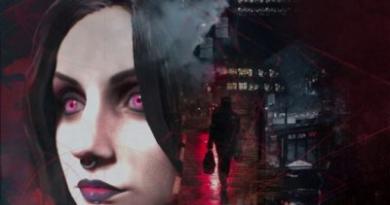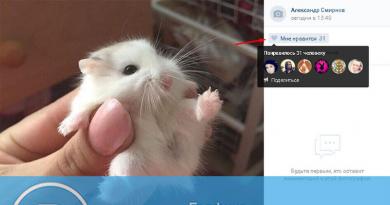Overklokkere prosessorer. Hva er overklokking og hva brukes det til? Det er på tide å tenke på Clear CMOS-jumperen
Praktisk CPU-overklokking
Prosessor overklokkingsmetoder
Det er to metoder for overklokking: å øke systembussfrekvensen (FSB) og øke multiplikasjonsfaktoren (multiplikator) For øyeblikket kan den andre metoden ikke brukes på nesten alle serielle AMD-prosessorer. Unntak fra regelen er: Athlon XP-prosessorer (Thoroughbred, Barton, Thorton )/Duron (Applebred), utgitt før uke 39 i 2003, Athlon MP, Sempron (socket754; kun nedgradering), Athlon 64 (kun nedgradering), Athlon 64 FX53/55 I serieprosessorer produsert av Intel , er prosessorens overklokking også fullstendig blokkert ved å øke multiplikatoren er den mest "smertefrie" og enkleste, fordi bare prosessorens klokkefrekvens øker, og frekvensene til minnebussen og AGP/PCI-bussene forblir nominelle, så bestem den maksimale prosessoren. klokkefrekvens som den kan fungere korrekt ved å bruke denne Metoden er spesielt enkel. Det er synd at det nå er ganske vanskelig, om ikke umulig, å finne AthlonXP-prosessorer på salg med en ulåst multiplikator. Overklokking av en prosessor ved å øke FSB har sine egne egenskaper. For eksempel, når FSB-frekvensen øker, øker også minnebussfrekvensen og AGP/PCI-bussfrekvensen. Spesiell oppmerksomhet bør rettes mot PCI/AGP-bussfrekvensene, som i de fleste brikkesett er assosiert med FSB-frekvensen (gjelder ikke nForce2, nForce3 250). Du kan bare omgå denne avhengigheten hvis hovedkortets BIOS har de riktige parameterne - de såkalte skillene som er ansvarlige for forholdet mellom PCI/AGP og FSB. Du kan beregne deleren du trenger ved å bruke formelen FSB/33, dvs. hvis FSB-frekvensen = 133 MHz, så skal du dele 133 med 33, og du vil få deleren du trenger - i dette tilfellet er den 4. Den nominelle frekvensen for PCI-bussen er 33 MHz, og maksimum er 38-40 MHz å sette den høyere, for å si det mildt, anbefales ikke: dette kan føre til ødeleggelse av PCI-enheter. Som standard stiger minnebussfrekvensen synkront med FSB-frekvensen, så hvis minnet ikke har tilstrekkelig overklokkingspotensial, kan det spille en begrensende rolle. Hvis det er åpenbart at RAM-frekvensen har nådd sin grense, kan du gjøre følgende:
- Øk minnetimingene (endre for eksempel 2.5-3-3-5 til 2.5-4-4-7 - dette kan hjelpe deg med å presse noen flere MHz ut av RAM).
- Øk spenningen på minnemodulene.
- Overklokke prosessoren og minnet asynkront.
Lesing er læringens mor
Først må du studere instruksjonene for hovedkortet ditt: finn BIOS-menydelene som er ansvarlige for FSB-frekvensen, RAM, minnetiming, multiplikator, spenninger, PCI/AGP-frekvensdelere. Hvis BIOS ikke har noen av parametrene ovenfor, kan overklokking gjøres ved hjelp av jumpere på hovedkortet. Du kan finne formålet med hver jumper i de samme instruksjonene, men vanligvis er informasjon om funksjonen til hver enkelt allerede trykt på selve brettet. Det skjer at produsenten selv med vilje skjuler "avanserte" BIOS-innstillinger - for å låse opp dem må du trykke på en bestemt tastekombinasjon (dette finnes ofte på hovedkort produsert av Gigabyte). Jeg gjentar: all nødvendig informasjon finner du i instruksjonene eller på den offisielle nettsiden til hovedkortprodusenten.
Øv
Vi går inn i BIOS (vanligvis for å komme inn, må du trykke på Del-tasten i det øyeblikket mengden RAM beregnes på nytt (dvs. når de første dataene vises på skjermen etter omstart / slått på datamaskinen, trykk på Del-tasten), men det er hovedkortmodeller med en annen nøkkel for å gå inn i BIOS - for eksempel F2), se etter en meny der du kan endre frekvensen til systembussen, minnebussen og kontrolltidspunkter (vanligvis er disse parametrene plassert på ett sted ). Jeg tror at overklokking av prosessoren ved å øke multiplikatoren ikke vil forårsake noen vanskeligheter, så la oss gå rett til å heve systembussfrekvensen. Vi hever FSB-frekvensen (med ca. 5-10% av den nominelle), og lagrer deretter endringene, starter på nytt og venter. Hvis alt er i orden, starter systemet med en ny FSB-verdi og som et resultat med en høyere prosessorklokkehastighet (og minne, hvis du overklokker dem synkront). Oppstart av Windows uten noen hendelser betyr at halve kampen allerede er unnagjort. Deretter kjører du CPU-Z-programmet (i skrivende stund var den nyeste versjonen 1.24) eller Everest og sørg for at prosessorens klokkefrekvens har økt. Nå må vi sjekke prosessoren for stabilitet - jeg tror alle har et 3DMark 2001/2003 distribusjonssett på harddisken - selv om de er designet for å bestemme hastigheten på skjermkortet, kan du også "kjøre" dem for en overfladisk sjekk av systemstabilitet. For en mer seriøs test må du bruke Prime95, CPU Burn-in 1.01, S&M (mer detaljer om testprogrammer nedenfor). Hvis systemet har bestått testing og oppfører seg stabilt, starter vi på nytt og starter på nytt: gå inn i BIOS igjen, øk FSB-frekvensen, lagre endringene og test systemet på nytt. Hvis du under testing ble "kastet ut" av programmet, systemet frøs eller startet på nytt, bør du "rulle tilbake" et trinn - til prosessorfrekvensen når systemet oppførte seg stabilt - og gjennomføre mer omfattende testing for å sikre at driften er fullstendig stabil. Ikke glem å overvåke prosessortemperaturen og PCI/AGP-bussfrekvensene (i operativsystemet kan PCI-frekvens og temperatur sees ved å bruke Everest-programmet eller proprietære programmer fra hovedkortprodusenten).
Spenningsøkning
Det anbefales ikke å øke spenningen på prosessoren med mer enn 15-20%, men det er bedre at den varierer innenfor 5-15%. Det er et poeng med dette: det øker stabiliteten og åpner nye horisonter for overklokking. Men vær forsiktig: etter hvert som spenningen øker, øker strømforbruket og varmespredningen til prosessoren, og som et resultat øker belastningen på strømforsyningen og temperaturen stiger. De fleste hovedkort lar deg sette RAM-spenningen til 2,8-3,0 V, den sikre grensen er 2,9 V (for ytterligere å øke spenningen trenger du å voltmodere hovedkortet). Det viktigste når du øker spenningen (ikke bare på RAM) er å kontrollere varmegenereringen, og, hvis den har økt, organisere kjøling av den overklokkede komponenten. En av de beste måtene å bestemme temperaturen på en datamaskinkomponent er å berøre den med hånden. Hvis du ikke kan ta på en komponent uten smerter fra en brannskade, krever den akutt avkjøling! Hvis komponenten er varm, men du kan holde i hånden, vil det ikke skade å avkjøle den. Og bare hvis du føler at komponenten knapt er varm eller til og med kald, er alt i orden og det trenger ikke avkjøles.
Timer og frekvensdelere
Timings er forsinkelser mellom individuelle operasjoner utført av kontrolleren når du får tilgang til minnet. Det er seks av dem totalt: RAS-til-CAS Delay (RCD), CAS Latency (CL), RAS Precharge (RP), Precharge Delay eller Active Precharge Delay (vanligvis referert til som Tras), SDRAM Idle Timer eller SDRAM Idle Syklusgrense, sprengningslengde . Å beskrive betydningen av hver enkelt er meningsløst og ubrukelig for noen. Det er bedre å umiddelbart finne ut hva som er bedre: små tidspunkter eller høy frekvens. Det er en oppfatning at timing er viktigere for Intel-prosessorer, mens frekvenser er viktigere for AMD. Men ikke glem at for AMD-prosessorer er minnefrekvensen oppnådd i synkron modus oftest viktig. Ulike prosessorer har forskjellige minnefrekvenser som deres "native" frekvenser. For Intel-prosessorer anses følgende frekvenskombinasjoner som "venner": 100:133, 133:166, 200:200. For AMD på nForce-brikkesett er synkron drift av FSB og RAM bedre, mens asynkron har liten effekt på AMD + VIA-kombinasjonen. På systemer med AMD-prosessor settes minnefrekvensen i følgende prosenter med FSB: 50 %, 60 %, 66 %, 75 %, 80 %, 83 %, 100 %, 120 %, 125 %, 133 %, 150 %, 166 % , 200 % er de samme divisorene, men presentert litt annerledes. Og på systemer med en Intel-prosessor ser skillelinjene mer kjent ut: 1:1, 4:3, 5:4, etc.
Svart skjerm
Ja, dette skjer også :) - for eksempel ved overklokking: du stiller ganske enkelt inn klokkehastigheten til prosessoren eller RAM (kanskje du spesifiserte for lave minnetider) som datamaskinen ikke kan starte - eller rettere sagt, den starter, men skjermen forblir svart, og systemet viser ingen "tegn på liv". Hva skal man gjøre i dette tilfellet?
- Mange produsenter bygger inn i hovedkortene sine et system for automatisk tilbakestilling av parametere til nominelle. Og etter en slik "hendelse" med en oppblåst frekvens eller lav timing, bør dette systemet gjøre sitt "skitne" arbeid, men dette skjer ikke alltid, så du må være klar til å jobbe manuelt.
- Etter å ha slått på datamaskinen, trykk og hold inne Ins-tasten, hvoretter den skal starte vellykket, og du bør gå inn i BIOS og angi datamaskinens driftsparametere.
- Hvis den andre metoden ikke hjelper deg, må du slå av datamaskinen, åpne dekselet, finne jumperen på hovedkortet som er ansvarlig for å tilbakestille BIOS-innstillingene - den såkalte CMOS (vanligvis plassert i nærheten av BIOS-brikken) - og sett den til Clear CMOS-modus i 2-3 sekunder, og gå deretter tilbake til den nominelle posisjonen.
- Det er hovedkortmodeller uten en BIOS-tilbakestillingsjumper (produsenten er avhengig av sitt automatiske BIOS-tilbakestillingssystem) - da må du fjerne batteriet en stund, noe som avhenger av produsenten og modellen til hovedkortet (jeg utførte dette eksperimentet på Epoxen min EP-8RDA3G: tok ut batteriet, ventet 5 minutter, og BIOS-innstillingene ble tilbakestilt).
Informasjonsprogrammer og verktøy
CPU-Z er et av de beste programmene som gir grunnleggende informasjon om prosessor, hovedkort og RAM installert på datamaskinen din. Programgrensesnittet er enkelt og intuitivt: det er ingenting overflødig, og alle de viktigste tingene er i orden. Programmet støtter de siste innovasjonene fra maskinvareverdenen og oppdateres med jevne mellomrom. Den siste versjonen i skrivende stund er 1.24. Størrelse - 260 Kb. Du kan laste ned programmet på cpuid.com.
Everest Home/Professional Edition (tidligere AIDA32) er et informasjons- og diagnoseverktøy som har mer avanserte funksjoner for å vise informasjon om installert maskinvare, operativsystem, DirectX, etc. Forskjellene mellom hjemme- og profesjonelle versjoner er som følger: Pro-versjonen har ikke en RAM-testmodul (les/skriv), den mangler også en ganske interessant Overclock-underseksjon, som samler grunnleggende informasjon om prosessor, hovedkort, RAM, prosessor temperatur, hovedkortkort og harddisk, samt overklokking av prosessoren din i prosent :). Home-versjonen har ikke programvareregnskap, avanserte rapporter, interaksjon med databaser, fjernkontroll eller funksjoner på bedriftsnivå. Generelt er dette alle forskjellene. Selv bruker jeg Home-versjonen av verktøyet, fordi... Jeg trenger ikke tilleggsfunksjonene til Pro-versjonen. Jeg glemte nesten å nevne at Everest lar deg se PCI-bussfrekvensen - for å gjøre dette må du utvide hovedkortdelen, klikke på underdelen med samme navn og finne elementet Chipset Bus Properties/Real Frequency. Den siste versjonen i skrivende stund er 1.51. Home-versjonen er gratis og veier 3 Mb, Pro-versjonen er betalt og tar 3,1 Mb. Du kan laste ned verktøyet på lavalys.com.
Stabilitetstesting
Navnet på CPU Burn-in-programmet taler for seg selv: programmet er designet for å "varme opp" prosessoren og sjekke dens stabile drift. I hovedvinduet for CPU-innbrenning må du spesifisere varigheten, og i alternativene velger du en av to testmoduser:
- testing med feilkontroll aktivert;
- testing med feilkontroll slått av, men med maksimal "oppvarming" av prosessoren (Deaktiver feilkontroll, maksimal varmeutvikling).
Når du aktiverer det første alternativet, vil programmet sjekke riktigheten av prosessorens beregninger, og det andre lar deg "varme opp" prosessoren nesten til temperaturer nær maksimum. CPU Burn-in veier omtrent 7 Kb.
Det neste verdige programmet for å teste prosessoren og RAM er Prime95. Dens største fordel er at når en feil oppdages, "henger ikke programmet spontant", men viser data om feilen og tiden den ble oppdaget på arbeidsfeltet. Ved å åpne menyen Alternativer -> Torturtest... kan du velge mellom tre testmoduser eller spesifisere dine egne parametere. For mer effektivt å oppdage prosessor- og minnefeil, er det best å sette den tredje testmodusen (Blend: test noe av alt, mye RAM testet). Prime95 veier 1,01 Mb, du kan laste den ned på mersenne.org.
Relativt nylig så S&M-programmet dagens lys. Først ble den skapt for å teste stabiliteten til prosessorkraftomformeren, deretter ble den implementert for å teste RAM og støtte for Pentium 4-prosessorer med HyperThreading-teknologi. For øyeblikket støtter den nyeste versjonen av S&M 1.0.0(159) mer enn 32 (!) prosessorer og kontrollerer stabiliteten til prosessoren og RAM i tillegg har S&M et fleksibelt system med innstillinger. Ved å oppsummere alt det ovennevnte kan vi si at S&M er et av de beste programmene i sitt slag, om ikke det beste. Programgrensesnittet er oversatt til russisk, så det er ganske vanskelig å bli forvirret i menyen. S&M 1.0.0(159) veier 188 Kb, du kan laste den ned på testmem.nm.ru.
De ovennevnte testprogrammene er designet for å sjekke prosessoren og RAM for stabilitet og identifisere feil i driften, de er alle gratis. Hver av dem laster prosessoren og minnet nesten fullstendig, men jeg vil minne om at programmer som brukes i det daglige arbeidet og ikke er beregnet på testing, sjelden kan belaste prosessoren og RAM så mye, så vi kan si at testing skjer med en viss margin .
Forfatteren bærer ikke noe ansvar for sammenbrudd av maskinvare på datamaskinen din, samt for feil og feil i driften av programvare installert på datamaskinen din.
Tilgjengeligheten av Intel®-teknologiske funksjoner og fordeler varierer etter systemkonfigurasjon og kan kreve maskinvare, programvare eller tjenesteaktivering. Ytelsesverdier kan variere avhengig av systemkonfigurasjon. Rådfør deg med systemprodusenten eller forhandleren. Detaljert informasjon er også tilgjengelig på nettsiden.
Programvaren og arbeidsbelastningen som brukes i benchmark-tester er optimert for høy ytelse kun med Intel®-mikroprosessorer. Ytelsestester som SYSmark* og MobileMark* kjøres på spesifikke datasystemkonfigurasjoner, komponenter, programvare, operasjoner og funksjoner. Eventuelle endringer i disse parameterne kan endre de endelige resultatene. Når du tar en kjøpsbeslutning, bør du konsultere andre informasjonskilder og ytelsestesting, inkludert informasjon om ytelsen til dette produktet i kombinasjon med andre produkter. Mer informasjon er tilgjengelig på nettsiden.
Endring av klokkehastighet eller spenning kan skade eller forkorte levetiden til prosessoren og andre systemkomponenter, og kan redusere systemets stabilitet og ytelse. Hvis prosessorspesifikasjonene endres, kan det hende at produktet ikke er kvalifisert for garantiservice. For ytterligere informasjon, kontakt system- og komponentprodusentene.
Intels Performance Tuning Protection Plan tillater en engangsutskifting av den kvalifiserte prosessoren i tillegg til standard treårs garanti.
- ClockGen (midlertidig utilgjengelig)
For å overvåke et overklokket system bruker de oftest:
- - grunnleggende informasjon om datamaskinkomponenter
- Native Specialist - fullstendig informasjon om AMD64-prosessorer
- NextSensor - temperatur- og spenningsovervåking
De fleste moderne videoadaptere støtter endring av klokkehastighetene til grafikkprosessoren (videoprosessoren) fra operativsystemet. De nyeste versjonene av skjermkortdrivere fra ATI og NVIDIA gjør det mulig å overklokke skjermkort uten å ty til hjelp fra tredjepartsverktøy. For å overklokke populære modeller av videoadaptere under Windows, brukes følgende verktøy:
- - Overklokking og stabilitetstesting av NVIDIA-skjermkort
- ATI Tool - overklokking og testing av stabiliteten til ATI-skjermkort, du kan også teste stabiliteten til NVIDIA-skjermkort
- ATI Tray Tools - overklokking og stabilitetstesting av ATI skjermkort
- Furmark - aka "donut" - stabilitetstesting. laster systemet maksimalt, det anbefales ikke å bruke det selv i standardmoduser med svake strømforsyninger.
Blant tredjepartsverktøy for overklokking og tuning av videoundersystemet kan vi fremheve det populære programmet Powerstrip, som støtter mange skjermkort fra forskjellige produsenter.
Overklokking RAM (Random Access Memory)
Direkte overklokking av RAM kommer ned til enten å øke den nominelle driftsklokkefrekvensen til minnemodulbrikker (MEMCLK), eller å endre forsinkelsene til hovedkontrollsignalene - klokkepulser eller "timinger" (fra engelske timings - tidsforsinkelser), slik som tCAS #, tRAS#, tRCD# og andre. For å oppnå høyere minnedriftsfrekvenser samtidig som det tas hensyn til stabil drift, økes som regel den nominelle driftsspenningen på minnemoduler (VDDIO). Endring av verdiene til MEMCLK-frekvensen og klokkepulsene er mulig i BIOS-oppsettet på hovedkortet eller fra under Windows OS ved å bruke passende programmer, for eksempel Brain Identifier, AMD OverDrive (for AMD64-arkitekturprosessorer) MemSet (Intel).
For permanent å registrere de endrede verdiene for driftsparametere for tidsfrekvens, er det nødvendig å ty til delvis omprogrammering av innholdet i SPD-brikken (Serial Presence Detect) til minnemodulen EPROM. For disse formålene brukes enten maskinvare- eller programvaremetoder. Sistnevnte er den enkleste og krever ingen ekstra enheter eller programmeringsenheter. Omskriving og redigering av SPD-data til EPROM-brikken, samt oppgradering av fastvare med EPP- og XMP-profiler, SDRAM, DDR SDRAM, DDR2 SDRAM og DDR3 SDRAM minnemoduler, utføres ved hjelp av Thaiphoon Burner-verktøyet.
Stabilitetskriterium for overklokkede komponenter
Hovedkriteriet for stabiliteten til overklokkede datamaskinkomponenter er deres evne til å motstå enhver databelastning med en statistisk sannsynlighet for å produsere en feil i beregninger som ikke overstiger den for komponenter som opererer i normal modus. Siden databelastningen på datakomponenter i de fleste tilfeller er mye mindre enn den potensielle datakraften, brukes spesielle tester for å identifisere feil i driften av overklokkede komponenter (ustabilitet).
Forbedrer stabiliteten til et overklokket system
For å øke stabiliteten til overklokkede systemer brukes en økning i forsyningsspenningene (og som et resultat en økning i tilført og avledet kraft), samt forbedret varmefjerning (kjøling) og en reduksjon i temperatur.
Økende forsyningsspenninger fra BIOS
BIOSen til de fleste moderne hovedkort lar deg endre forsyningsspenningen til prosessoren (VCore, VCPU-parametere), nordbroen fra hovedkortbrikkesettet (Vdd-parameter), samt minnemoduler (Vdimm, Vmem-parametere). Det bør huskes at en økning i spenning, spesielt med utilstrekkelig kjøling, kan føre til at en datamaskinkomponent svikter.
Øke forsyningsspenninger ved bruk av voltmodus
Noen ganger er rekkevidden av spenningsjusteringer levert av hovedkortet ikke nok. I dette tilfellet, i tillegg til å kontrollere forsyningsspenningene til grafikkprosessoren og videoadapterminnet, tyr de til å modifisere forsyningskretsene (volt-modifikasjon, volt-mod fra engelsk. volt alder mod ifikasjon - spenningsendring). For å gjøre dette gjøres designendringer i strømkretsen som fører til en økning i spenningene ved utgangene til disse kretsene. Ofte, for en voltmodifikasjon, er det nok å endre verdien på motstanden i strømkretsen.
Det er også kommersielt tilgjengelige enheter for å modifisere forsyningsspenningene til datamaskinkomponenter.
Kjølesystemer brukt av overklokkere
Luftkjølesystemer

Luftkjøling i et overklokket system
De aller fleste overklokkere bruker de rimeligste luftkjølesystemene. De er basert på en klassisk radiator eller kjøler.
Radiatorer De brukes vanligvis til å kjøle ned minnebrikker og hovedkortbrikkesett, siden de har ganske beskjedne varmeavledningsevner. Det finnes unntak (for eksempel Ninja-radiatoren produsert av Scythe), når en radiator med en utviklet varmeoverføringsoverflate kan brukes til å kjøle en overklokket sentralprosessor.
Kjølere, brukt av overklokkere, har oftest en utviklet varmeoverføringsoverflate (over 3000 cm 2), og kan også utstyres med store (mer enn 80 mm) vifter, varmerør, termoelektriske elementer (Peltier-element) eller andre enheter som øker kraft som kjøleren er i stand til å spre.
Hjemmelaget SVO
Kjente merker av kjølere brukt av overklokkere:
Væskekjølesystemer
Andreplassen i popularitet er okkupert av flytende kjølesystemer, der hovedkjølevæsken er flytende. Mest brukt vannkjølesystemer(SVO), hvor arbeidsvæsken er vann (destillert, ofte med ulike anti-korrosjonstilsetninger). En typisk SVO består av en vannblokk (vannblokk, fra engelsk. vannblokk), der varme overføres fra prosessoren til kjølevæsken, en pumpe som pumper vann gjennom en lukket krets i systemet, en radiator, hvor varme overføres fra kjølevæsken til luften, et reservoar (brukes til å fylle vannkjøleren med vann og andre servicebehov) og tilkoblingsslanger.
Et alternativ for væskekjøling av datamaskiner er å senke hele datamaskinen eller dens komponenter i olje (foreslått av Toms maskinvareguide).
Andre (ekstrem) kjølesystemer
For å kjøle ned datakomponenter som er overklokket til frekvenser nær den teknologiske grensen, kan de brukes ekstreme kjølesystemer. Disse inkluderer systemer som bruker flytende nitrogen, tørris, forskjellige kjølemidler (for eksempel freon), samt kaskadekjølesystemer. I de fleste tilfeller er ikke skaperne deres i stand til å sikre langsiktig drift av ekstreme kjølesystemer, så deres vanlige bruk er å oppnå maksimale resultater i benchmarks og delta i ulike overklokkingskonkurranser.
Kontrollerer stabiliteten til overklokkede komponenter

En rekke programvaretester brukes for å sjekke stabiliteten til overklokkede datakomponenter. Ingen av disse garanterer på egen hånd 100 % systemstabilitet, men hvis testen avslører en systemfeil eller ikke kan fullføres, bør overklokken betraktes som en feil. De fleste tester skaper en intensiv beregningsbelastning på ulike blokker av sentralprosessoren, systemminnet, grafikkprosessoren og systemlogikksettet. Bare en kombinasjon av flere tester kan tjene som grunnlag for tillit til den stabile driften av datamaskinen. Her er noen av de mest populære stabilitetstestene:
- Prime95 - Distribuert datanettverksklient med en kraftig innebygd modul for å sjekke systemstabilitet. Ofte oppdager programmet ustabilitet der andre tester passerer uten problemer.
- S&M - Programmet tester stabiliteten til prosessoren og systemminnet hvis kvaliteten på prosessorkjølingen er utilstrekkelig eller det er problemer med minnet, kan datamaskinen fryse.
- SuperPI - En referanse- og stabilitetstest populær blant overklokkere, den beregner Pi til et spesifisert antall desimaler.
- ATI-verktøy
- ATI Tray Tools - Programmet inneholder en testmodul som oppdager artefakter av videoadapterens ustabilitet.
- FutureMark 3DMark2006 - En GPU- og CPU-intensiv syntetisk benchmark-test brukt sammen med andre FutureMark-testserier for å bestemme datamaskinens ytelse i 3D-spillgrafikk.
Vanligvis er prosessor, skjermkort og RAM overklokket.
Prosessor (Central Processing Unit, CPU) er en av hovedkomponentene i en datamaskin som utfører aritmetiske og logiske operasjoner spesifisert av programmet, kontrollerer databehandlingsprosessen og koordinerer driften av alle komponenter.
Fysisk er prosessoren en integrert krets (en tynn rektangulær skive av krystallinsk silisium) hvor det er plassert elektroniske kretser som implementerer alle funksjonene. Brikken er vanligvis plassert i et flatt keramikk- eller plasthus og er forbundet med gull (kobber) ledninger til metallpinner (pinnene som kobler prosessoren til prosessorkontakten på datamaskinens hovedkort).
Hovedkarakteristikkene til prosessoren: klokkehastighet, bitbredde og hurtigbufferstørrelser på første og andre nivå.
Det er to typer klokkehastighet: intern og ekstern.
Den interne klokkehastigheten er klokkehastigheten som de elektriske kretsene inne i prosessoren fungerer med.
Den eksterne klokkefrekvensen (systembussfrekvensen) er klokkefrekvensen der data utveksles mellom prosessoren og datamaskinens RAM.
Prosessorkapasiteten bestemmes av kapasiteten til registrene.
En datamaskin kan samtidig operere med et begrenset sett med informasjon. Dette settet avhenger av bitdybden til de interne registrene. Et siffer er en lagringsenhet for informasjon. I én arbeidssyklus er datamaskinen i stand til å behandle så mye informasjon som får plass i registrene.
Hvis registrene kan lagre åtte deler av informasjon, så er de 8-bit og prosessoren er 8-bit (hvis registrene er 16-bit, så er prosessoren 16-bit osv.). Jo høyere prosessorkapasitet, jo mer informasjon kan den behandle i en klokkesyklus.
For tiden brukes 32- og 64-bits sentrale prosessorer.
Siden hastigheten til sentralprosessoren avviker med en størrelsesorden fra hastigheten til RAM, brukes et spesielt høyhastighetsminne, kalt en cache, for mer intensiv datautveksling mellom dem. Den spiller rollen som en slags buffer mellom prosessoren og datamaskinens RAM. Det er to typer cache: første og andre nivå.
Størrelsen på det første og andre nivået av hurtigbuffer påvirker ytelsen til prosessoren (vanligvis jo større størrelse, jo bedre ytelse).
I dag finnes det flere typer prosessorer, de viktigste er Intel- og AMD-prosessorer. Det er også verdt å nevne at opprettelsen av prosessorer går i to retninger: prosessorer for personlige datamaskiner og prosessorer for bærbare enheter (bærbare datamaskiner, PDAer, PDAer, etc.).
Prosessorer i den andre retningen er preget av redusert energiforbruk, noe som er spesielt viktig for denne typen enhet.
Så, hva er overklokking, eller mer presist, overklokking? Overklokking er en brukerhandling som tar sikte på å endre driftsmodusen til en enhet ved å øke ytelsen. Oftest utføres overklokking ved å øke spenningen, øke enhetens frekvens og kjøle.
Merkelig nok er overklokking levert av produsenten selv. Og det viser seg som følger. Etter at et parti med prosessorer er produsert, gjennomgår de alle en test for å identifisere defekter eller feil, hvis resultater ikke må være dårligere enn resultatene fra den teoretiske (referanse) prøven.
Dermed, som et resultat av testen, elimineres de prosessorene som ikke var i stand til å vise de nødvendige resultatene. For å forhindre overproduksjon ødelegger ikke produsenten slike prosessorer, men senker ganske enkelt kravene til dem med flere posisjoner (resultatet er funksjonelle prosessorer, men med lavere klokkefrekvens eller spenning). Dermed er det to grupper av prosessorer.
Prosessorer med oppgitt høy klokkefrekvens. Overklokking av slike prosessorer er også mulig, men for å senke priser.
Prosessorer som har en lavere oppgitt klokkehastighet. De er av størst interesse, siden frekvensområdet som prosessoren forblir i drift kan være 200-500 MHz. Derfor, hvis du for eksempel har en Pentium 4 2,4 GHz prosessor, kan du overklokke den til en Pentium 4 2,8 GHz og høyere.
CMOS-minne inneholder parametere som initialiserer enheter og komponenter koblet til datamaskinen, samt innstillinger som brukes av disse enhetene i videre drift. Spesielt i BIOS Setup kan du konfigurere hastigheten på RAM, prosessorbussfrekvens, hastigheten på lokale datamaskinporter og mye mer. Dette betyr at det er den første faktoren som er direkte relatert til datamaskinens ytelse.
Svært ofte brukes BIOS Setup til å overklokke datamaskinkomponenter (for eksempel prosessor og RAM). Du må imidlertid være veldig forsiktig med dette. Ikke glem at ikke-standardiserte driftsforhold for enheter kan påvirke dem negativt (reduksjon i levetid med flere ganger som følge av en kraftig økning i enhetens temperatur). Hyppige krasjer og fryser indikerer nesten helt sikkert at du har overbrukt overklokkingsmulighetene.
På den annen side, ved å bruke innstillingene i BIOS Setup, kan du bremse driften av enheter (ganske ofte er dette nødvendig for å gjøre med RAM). Når du bruker forskjellige typer minne, lar "moderate" parametere deg stabilisere driften.
Det hendte seg slik at jeg i nesten tjue år med IT-praksis aldri har måttet forholde seg til overklokking – på en eller annen måte hadde alle andre interesser. Men når jeg valgte en konfigurasjon for en annen ny (men nå langt fra ny) datamaskin, bestemte jeg meg av en eller annen grunn for en Intel-prosessor med en åpen multiplikator - i5-2500K. Hvorfor jeg gjorde dette, husker jeg ikke nå, kanskje jeg hadde tenkt å finne ut i min alderdom hva denne overklokkingen er. Og så en kveld, da det ikke var noe å gjøre, skjønte jeg at øyeblikket var kommet, og jeg fordypet meg i å studere problemstillingen, og neste kveld brukte jeg det jeg hadde lært i praksis. Det er det jeg skal rapportere om.
Overklokkingsteori
Overklokkingsproblemer har vært av interesse for menneskeheten hele tiden fra det øyeblikket datateknologi kom til massene. Hoveddriveren for overklokking er konkurranseånden, lidenskapen og ønsket om å oppnå bedre resultater enn andre. Vel, hovedobjektet er uskyldige prosessorer, som blir utsatt for umenneskelige belastninger for å oppnå de samme resultatene. Det er to hovedmåter å overklokke en prosessor på. Den første er å øke frekvensen til BCLK-klokkegeneratoren, som gjennom multiplikatorer bestemmer driftsfrekvensen til prosessoren, minnet, bussene og broer. Dette alternativet er i prinsippet universelt, men det har mange nyanser og begrensninger knyttet til en bestemt prosessor og hovedkort, slik at eksperimentene dine ikke fører til datamaskinens død, må du forstå alt nøye. Den andre metoden er å endre prosessormultiplikatoren, den samme som BCLK multipliseres med for å oppnå driftsfrekvensen. Denne banen er mye tryggere (bare driftsmodusen til prosessoren endres, og ikke hele systemet) og enklere (i hovedsak er en parameter ansvarlig for overklokking), men det er én ting: multiplikatoren må låses opp (tillatt for endring) av prosessorprodusenten.
Det er to hovedmåter å overklokke en prosessor på. Den første er å øke frekvensen til BCLK-klokkegeneratoren, som gjennom multiplikatorer bestemmer driftsfrekvensen til prosessoren, minnet, bussene og broer. Dette alternativet er i prinsippet universelt, men det har mange nyanser og begrensninger knyttet til en bestemt prosessor og hovedkort, slik at eksperimentene dine ikke fører til datamaskinens død, må du forstå alt nøye. Den andre metoden er å endre prosessormultiplikatoren, den samme som BCLK multipliseres med for å oppnå driftsfrekvensen. Denne banen er mye tryggere (bare driftsmodusen til prosessoren endres, og ikke hele systemet) og enklere (i hovedsak er en parameter ansvarlig for overklokking), men det er én ting: multiplikatoren må låses opp (tillatt for endring) av prosessorprodusenten.  Opprinnelig hadde Intel-prosessorer en åpen multiplikator, men på 90-tallet av forrige århundre, etter en rekke skandaler knyttet til ommerking av prosessorer av skruppelløse leverandører, da trege prosessorer ble overklokket og solgt til prisen av raskere, blokkerte selskapet. multiplikatoren. Siden den gang har den ulåste multiplikatoren bare blitt funnet i topp "entusiast"-modeller, som naturligvis ikke var billige. Situasjonen endret seg fundamentalt med fremkomsten av andre generasjons Intel Core (Sandy Bridge)-prosessorer - deres linje inkluderte modeller med en ulåst multiplikator for masseforbrukeren, som opprinnelig fikk K-indeksen, prisen for K- og ikke-K-varianter av én prosessor skilte seg ganske betydelig, men nå har den nesten forsvunnet til ingen (for eksempel er forskjellen mellom Core i5 3570 og Core i5 3570K i dag 150 rubler).
Opprinnelig hadde Intel-prosessorer en åpen multiplikator, men på 90-tallet av forrige århundre, etter en rekke skandaler knyttet til ommerking av prosessorer av skruppelløse leverandører, da trege prosessorer ble overklokket og solgt til prisen av raskere, blokkerte selskapet. multiplikatoren. Siden den gang har den ulåste multiplikatoren bare blitt funnet i topp "entusiast"-modeller, som naturligvis ikke var billige. Situasjonen endret seg fundamentalt med fremkomsten av andre generasjons Intel Core (Sandy Bridge)-prosessorer - deres linje inkluderte modeller med en ulåst multiplikator for masseforbrukeren, som opprinnelig fikk K-indeksen, prisen for K- og ikke-K-varianter av én prosessor skilte seg ganske betydelig, men nå har den nesten forsvunnet til ingen (for eksempel er forskjellen mellom Core i5 3570 og Core i5 3570K i dag 150 rubler). 
Så Intel har selv åpnet veien for "hjemme", rask og dyktig overklokking. Det ville være synd å ikke utnytte en slik mulighet, og jeg begynte mine eksperimenter. Som jeg allerede sa, ble min langmodige hjemmedatamaskin nok en gang brukt som testbenk, den var helt uforberedt på overklokking snarere, tvert imot, den ble valgt av hensyn til effektivitet og lydløshet.
Eksperiment
I følge spesifikasjonene opererer i5-2500K med multiplikatorer fra 16 til 56. Med standard parametere og ved bruk av SpeedStep har vi 16x ved tomgang og 34x under belastning. La oss nå starte prosessen. "Hjem"-overklokking har blitt så hjemmekoselig at det nå kan gjøres direkte fra Windows, uten å gå inn i BIOS. Men vi vil fortsatt være oldfags til å begynne med - bare BIOS, bare hardcore! Vi får imidlertid ikke mye hardcore – vi trenger bare én parameter der; i BIOS på ASUS P8Z68-V LX hovedkort heter det CPU Ratio og ligger i CPU Power Management-menyen. For å overklokke prosessoren over standardverdier, må du også aktivere Turbo Mode-alternativet (det har ingenting å gjøre med Intel Turbo Boost, som tvert imot anbefales å slå av).
"Hjem"-overklokking har blitt så hjemmekoselig at det nå kan gjøres direkte fra Windows, uten å gå inn i BIOS. Men vi vil fortsatt være oldfags til å begynne med - bare BIOS, bare hardcore! Vi får imidlertid ikke mye hardcore – vi trenger bare én parameter der; i BIOS på ASUS P8Z68-V LX hovedkort heter det CPU Ratio og ligger i CPU Power Management-menyen. For å overklokke prosessoren over standardverdier, må du også aktivere Turbo Mode-alternativet (det har ingenting å gjøre med Intel Turbo Boost, som tvert imot anbefales å slå av). Den første overklokken var liten, opptil 36x, for å markere min inntreden i rekken av overklokkere. Det var imidlertid ingen fanfare, og ingenting skjedde bortsett fra frekvensen i CPU-monitoren. Temperaturen holdt seg også uendret. Det neste nivået er 40x, et betydelig tall inntil nylig ble et slikt resultat (når det ble overklokket på bussen) ansett som en stormester. Høyden ble tatt uten den minste innsats og uten å endre spenningen på prosessoren. Men temperaturen snek seg dessverre opp og nådde 68 grader ved 100 % belastning. Det er ingenting å gjøre med kjølesystemet installert på datamaskinen har vist seg å være helt uegnet for overklokking.

Trinn tre. 44x, det vil si 1 GHz økning. Etter å ha gjort ansiktet mitt som en murstein, startet jeg datamaskinen. "Vel, nei, det er nok," svarte han og fløy inn på den blå skjermen. Det er nødvendig å øke prosessorens forsyningsspenning. Jeg hevet den umiddelbart til 1,4 V for at den skulle være nok. Nå bestemte jeg meg for å operere gjennom GUI på Windows. I AI Suite-programvaren som følger med ASUS hovedkort, er Turbo V EVO-komponenten ansvarlig for overklokking. For å operere bruker dette programmet en TPU-kontroller (TurboV Processing Unit) på hovedkortet. TPU-modulen er så intelligent at den selv, uten menneskelig innblanding, kan overklokke systemet til høyest mulige parametere. Dermed har overklokkingsteknologi, sett fra "dummiene", nådd sitt høyeste punkt, når for å få resultatet er det nok å trykke på en knapp "for å få alt til å gå bra."  Jeg var ikke i stand til å virkelig teste 4,4 GHz-modusen, fordi bare noen få sekunder etter å ha startet en full belastning, steg temperaturen til det maksimalt tillatte, og jeg ble tvunget til å avbryte eksperimentet. Jeg er imidlertid ikke i tvil om at med normal kjøling vil driften av prosessoren være stabil - mange eksperimenter fra andre brukere overbeviser meg om dette. Hvis vi snakker spesifikt om i5-2500K, fungerer absolutt alles prosessorer opp til 4,5 GHz, resultatet av 5 GHz er ganske vanlig, og de mest gjenstridige nådde 5,2 GHz. La meg understreke at det er snakk om stabil drift under stor (prøve- eller reell) belastning. Dermed har vi å gjøre med mer enn 50 % økning i frekvens med minimale materielle og mentale kostnader.
Jeg var ikke i stand til å virkelig teste 4,4 GHz-modusen, fordi bare noen få sekunder etter å ha startet en full belastning, steg temperaturen til det maksimalt tillatte, og jeg ble tvunget til å avbryte eksperimentet. Jeg er imidlertid ikke i tvil om at med normal kjøling vil driften av prosessoren være stabil - mange eksperimenter fra andre brukere overbeviser meg om dette. Hvis vi snakker spesifikt om i5-2500K, fungerer absolutt alles prosessorer opp til 4,5 GHz, resultatet av 5 GHz er ganske vanlig, og de mest gjenstridige nådde 5,2 GHz. La meg understreke at det er snakk om stabil drift under stor (prøve- eller reell) belastning. Dermed har vi å gjøre med mer enn 50 % økning i frekvens med minimale materielle og mentale kostnader.
Resultater og konklusjoner
Som forventet steg resultatene av beregningstestene lineært etter hvert som frekvensen økte. For eksempel valgte jeg CPU Queen heltalls "sjakk"-testen. Som du kan se, med maksimal overklokking, "presset" prosessoren vår ikke bare den ekstreme førstegenerasjons i7, men også serveren Xeon (selv om den i utgangspunktet var dårligere enn begge).
Noen lurer kanskje på hva som skjedde med Windows Experience Index? Nesten ingenting, den økte med bare en tidel, fra 7,5 til 7,6. Men ikke glem at for Windows 7 er den maksimale indeksverdien 7,9, så et stort hopp kunne ikke ha skjedd.
La oss nå prøve å svare på spørsmålet, hvem trenger denne overklokkingen - bortsett fra overklokkere selv? Imidlertid ble det besvart før oss: først og fremst til fans av dataspill. Eksperimenter har vist at prosessorkraft ved standard frekvenser ikke er nok til å drive topp-end skjermkort, spesielt hvis det er flere av dem, og ettersom frekvensen øker til en viss grense, øker også spillytelsen. Metning oppstår forresten ved vårt "hjemme" 4-4,5 GHz, det er ved denne frekvensen at prosessoren slutter å være "flaskehalsen" i hele systemet. I tillegg vil folk som arbeider med tungt medieinnhold, og selvfølgelig respekterte fans av distribuert databehandling definitivt være fornøyd med den ekstra gigahertzen. Jeg bemerker at alle kategorier av innbyggere må overvåke temperaturen på prosessorene og kjølesystemet deres - ellers er en liten "silch" og røyk garantert.